Запрос пароля учетной записи при входе в windows 10 система, происходит только тогда, если вы самостоятельно или тот, кто вам ее устанавливал ее установил.
Чтобы его убрать при входе в систему windows 10 его нужно отключить. Тогда при запуске будет выполнятся вход без пароля.
Есть несколько вариантов снять пароль с компьютера и входить в систему автоматически.
Только вначале учтите, что запуск windows 10 без пароля учетной записи существенно уменьшает защиту вашего ноутбука или компьютера.
Первое: вход в систему windows 10 без пароля наиболее целесообразен, если вы единственный пользователь ПК.
Второе: если запустить windows 10 «напрямую» от администратора, то у вирусов появится расширенное поле деятельности.
Самый простой способ убрать пароль в виндовс 10
Если система windows 10, при запуске требует пароль, то самый быстрый вариант запустить классическую панель управления и перейти в раздел: «учетные записи пользователей».
После этого нажми на строку – Изменение учетной записи в окне «Параметры компьютера»
Потом нажмите на слово: «Изменить».
Теперь ведите данные вашей учетки и внизу нажмите далее.
После этого увидите три ячейки. Оставьте их пустыми и опять жмите «Далее».
Откроется новая вкладка – в ней только подтвердите свой выбор кликнув на слово: «Готово». Это все. Теперь будете заходить напрямую.
Самый быстрый отключить пароль в windows 10
А вот еще один отличный и к тому же быстрый вариант заходить в виндовс 10 без пароля. Для это вам нужно , после чего вести команду – Netplwiz.
Кто не знает, как запускается или где находится выполнить в windows 10, нажмите выше на ссылку, там найдете описание.
После подтверждения нажатием «ОК», увидите окно как на рисунке выше. Все что вам нужно это снять птичку, напротив строки: «Требовать вод имени … .».
Это еще не все, вам также понадобится кликнуть на нижнюю опцию «Применить», после чего всплывет диалоговое окно (на рис. Обозначено красной рамкой).
Далее ведите существующие данные и опять подтвердите. Вот теперь все, в будущем будете входить, без пароля – он теперь отключен.
Се описанное относится только к варианту, если вам известны данные, а вот если вы его забыли, это уже совсем другая история.
Тогда чтобы зайти в свою десятку, потребуются совсем другие действия. Успехов.
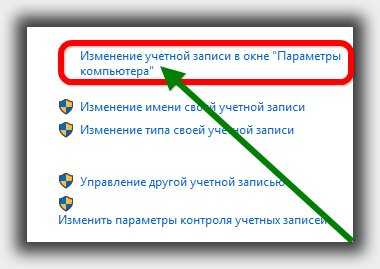
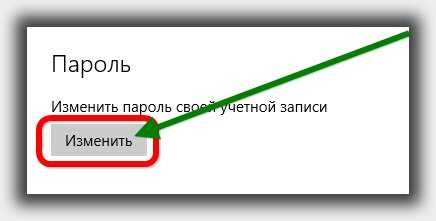

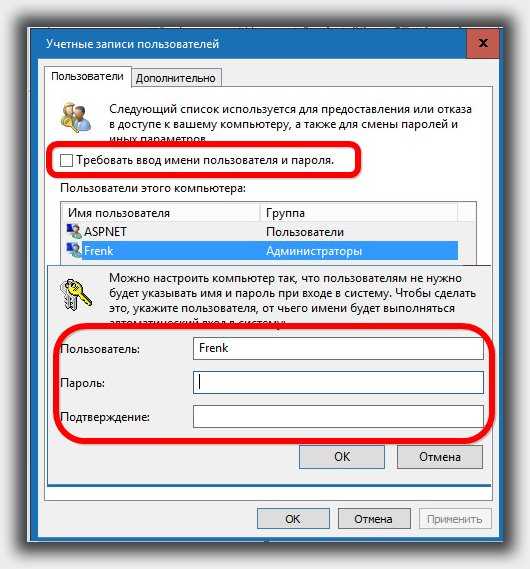
Сложно нормальные скрины сделать? Ничего не понятно и не получилось сделать
Если эти скрины плохие, то тебе и видео не поможет.
честно не поняла как убрать пороль,точнее объесните пж а то что то у меня не получаеться
НИЧЕГО НЕ ВЫХОДИТ((
Не знаю почему у тебя не выходит у меня с этим проблем никогда не возникало.
Спасибо все получилось)))